* 主体类型
* 企业名称
* 信用代码
* 所在行业
* 企业规模
* 所在职位
* 姓名
* 所在行业
* 学历
* 工作性质
请先选择行业
您还可以选择以下福利:
行业福利,领完即止!

下载app免费领取会员


可以在图纸中明确设置裁剪区域的宽度和高度。
这就意味着,视图中该区域的尺寸和图纸上的该区域尺寸相同。 也可以指定从模型裁剪区域到注释裁剪区域的偏移。
在绘图区域中,选择裁剪区域。
单击“修改
此时“裁剪区域尺寸”对话框打开。
如果您要修改透视三维视图中的裁剪区域,请选择“视界”或“比例(锁定比例)”。 本步骤的末尾处时提供了这些模型的示例将在。
修改宽度和高度值。
注: 如果为透视三维视图选择了“比例”,将只能修改高度或宽度,因为值已被锁定。
修改注释裁剪的偏移值。
透视三维视图无法使用注释裁剪选项。
单击“应用”进行修改,或单击“确定”以进行修改并关闭对话框。
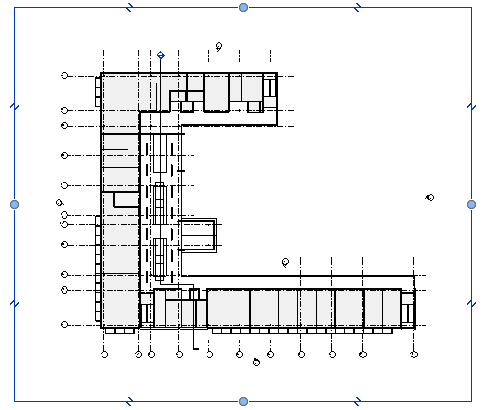
有两种模式可用于调整裁剪区域的尺寸:“视界”模式和“比例”模式。
在“视界”模式中,可将裁剪区域拉伸为指定尺寸。 例如,如果将裁剪区域从 100 mm 宽 × 75 mm 高修改为 50 mm 宽 × 25 mm 高,裁剪区域将会进行相应的更新。 “视界”模式适用于透视视图和非透视视图。
在“比例”模式下,可以修改高度或宽度,而 Revit 会保持长宽比不变。 在修改视图比例值后,视界仍保持不变。“比例”模式仅用于透视图。
本文版权归腿腿教学网及原创作者所有,未经授权,谢绝转载。

上一篇:Revit技巧 | Revit导出部分管道不显示?如何修改管道附件中部分构件的显示情况?
猜你喜欢
Autodesk Revit 2017官方简体中文版下载+注册机+序列号+产品密钥
Revit2020安装教程,图文教程
如何在浏览器中也可以查看Revit视图?
Revit教程| Revit中如何创建门窗明细表
Autodesk Revit 2017 软件自带族库单独下载(针对缺少族)
Revit教程 | CAD图纸导入revit图纸不可见解决方法
最新课程
推荐专题
- 趾板设计新方法:利用Civil3D和Revit玩转趾板参数化
- Revit教程 | Revit在平面视图如何范围显示的图文教程(文/柏慕哲)
- Revit教程 | Revit预算版之基本设置(稿/羊兆亮)
- 酒店项目BIM深化:空调机房(5.关于组合式空调箱设备的说明及精细度表达)
- 酒店项目BIM深化:空调机房(4.新建空调机房工程项目)
- 酒店项目BIM深化:空调机房(设备层空调机房系统图纸分析)
- 酒店项目BIM深化:空调机房(课程说明)
- 允匠装配式支架设计软件(Revit插件)——广大机电BIMer福利!
- 酒店项目BIM建模:暖通专业模型(模型后期处理)
- 酒店项目BIM建模:暖通专业模型(暖通水系统模型-下篇)
相关下载
























































